클립스튜디오의 참조레이어 기능에 대해 설명하겠다.
특정 레이어를 참조레이어로 설정해놓으면 자동선택 툴에서 참조레이어용 선택 도구로 선택 시 어느 레이어에서 선택을 하더라도 참조 레이어의 기준을 따르게 된다.
경우에 따라 매우 편리한 기능이므로 알아두면 좋다.
직접 예시 자료를 보면서 설명하겠다.
(내가 하려는 것: 건물의 창문들 색을 모두 바꾸고 싶은데 창문 갯수가 너무 많아 일일히 클릭하기가 번거로우므로 한번에 선택하고 싶다.)
보통 배경 건물들은 스케치업에서 추출하여 사용하는데 평소에는 프로필, 라인, 그림자, 텍스쳐 이렇게 추출을 하여 사용한다.
그러나 참조레이어를 사용할 때는 'color'레이어도 추출해주는 것이 좋다.
보통 텍스쳐에서는 그라데이션이 들어갔거나 질감표현이 되어 있는 경우가 많기 때문이다.
(단색으로 표시 되어 있다면 굳이 color 레이어까지 추출 안해도 되긴 함)

컬러레이어를 고른 후 1번의 참조레이어로 설정 버튼을 눌러서 참조 레이어로 만들어준다.
예를 들기 위해 스케치업 추출 레이어들을 사용하는 것이므로 그냥 자신의 밑색 레이어에 설정해도 상관 없다.
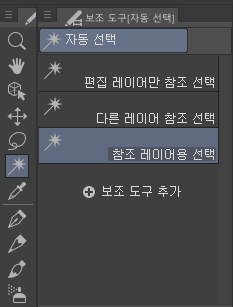
그 다음, 자동 선택 툴에서 '참조 레이어용 선택' 도구를 고른다.

이 건물 이미지의 창문들만 일괄 선택할 예정이다.

선화 레이어와 텍스쳐 레이어를 꺼보았다.(설명을 위한 것이므로 안 꺼도 상관없음)
창문들의 색은 모두 동일한 색으로 되어 있음을 확인할 수 있다.

그 중 아무 창문이나 하나 골라서 '참조 레이어용 선택' 도구로 클릭해본다.

두둥!!
클릭한 부위의 색과 같은 색들이 모두 한번에 클릭된 모습을 확인할 수 있다!

alt+back space 버튼으로 일괄 컬러 변경이 가능해졌다!
자, 그럼 이걸 어떠한 경우에 활용할 수 있을까?!

이렇게 불이 모두 꺼진 어두운 창문에...

환하게 모두 빛을 밝힐 수가 있다!

창문을 일일히 클릭하지 않고도 모든 창문에 내가 원하는 색 채우기와 효과를 줄 수 있다!
참고로 클릭한 부분의 색과 비슷한 색상의 색이 있는 부위도 같이 선택되어버릴 수 있는데 그럴때는 선택 툴을 이용하여 부분 부분 제거해주자.
이 기능은 창문들을 선택하는 경우 말고도 다양하게 활용할 수 있다.
피사체의 살구색 부분만 일괄 선택하여 묘사를 한다던지...그림자 부분만 일괄 선택하여 묘사를 한다던지..배경의 다른 부분을 일괄 선택하여 묘사를 한다던지...활용 범위는 무척이나 넓다.
'웹툰 제작 Tip, 강좌 > 클립스튜디오 Tip' 카테고리의 다른 글
| (22년 6월 업데이트) 클립스튜디오 파일 복원 복구 백업 되살리기 팁 (0) | 2022.06.13 |
|---|---|
| 클립스튜디오 폴더 레이어 <통과> 모드 (0) | 2022.05.23 |
| 벡터 선 두께 오브젝트 툴로 조절하기 (0) | 2022.03.23 |
| 갤럭시탭(안드로이드) 클립스튜디오 폰트 추가(설치)하는 법 (0) | 2022.01.17 |
| 클립스튜디오 픽셀유동화 기능 업데이트! (0) | 2022.01.15 |